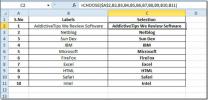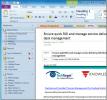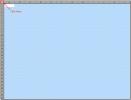Access 2010: „Windows Installer“ paketo sprendimo vedlys
Sukūrę programą „Access 2010“, gali tekti atitinkamas duomenų bazes sujungti į paketą. „Access 2010“ turi esminę funkciją, leidžiančią vartotojui susieti ir įdiegti „Access 2010“ duomenų bazių programas. Ši funkcija leidžia sujungti „Access“ programą į sąrankos paketą, ty MSI diegimo programą, kurioje galite susieti makrokomandos arba VB kodą su pagrindiniu duomenų bazės failu ir pridėti kitos informacijos, pvz., registro informacija, bitmap failai, duomenų versija, programų pridėjimo arba šalinimo informacija ir EULA informacija.
Norėdami pradėti nuo „Access 2010“ duomenų bazės sugrupavimo ir diegimo, paleiskite „Access 2010“ pagrindinio duomenų bazės failą ir meniu Failas spustelėkite Išsaugoti ir paskelbti.
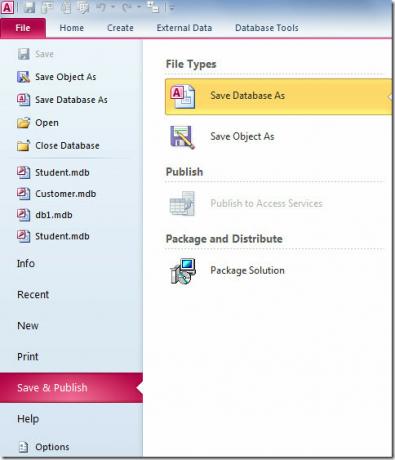
Pagrindinio lango dalyje Package & Distribute spustelėkite Package Solution. Dešinėje pusėje bus rodomas sprendimo paketo mygtukas, spustelėkite jį, kad pradėtumėte.
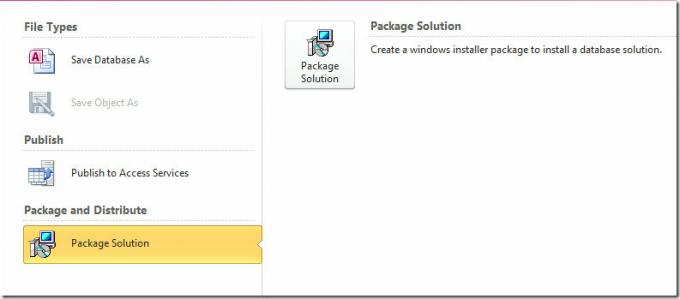
Bus parodytas paketo Sprendimo vedlio dialogas, spustelėkite Naršyti, kad pasirinktumėte aplanką, kuriame norite sukurti MSI programą. Spustelėkite Atidaryti ir vedlio lange spustelėkite Kitas, kad tęstumėte.

Šiame veiksme spustelėkite Naršyti, kad pasirinktumėte pagrindinį duomenų bazės failą, t. y., kuriame yra pagrindinė forma, ataskaita arba komutatorius.

Dabar iš Root diegimo aplankas, pasirinkite aplanko kelią, kuriame norite įdiegti sąrankos failą, ir iš Įdiegimo poaplankio įveskite aplanko, kurį diegimo programa turi sukurti, pavadinimą. Po juo galite pamatyti visą aplanko kelią.
Pagal Reikalavimai prieš montavimą, pasirinkti vieną iš trijų galimų variantų; a) diegimo programai reikės, kad sistemoje būtų įdiegta „Access 2010“, b) jei „Access 2010“ nebus, diegimo programai paleisti reikės „Access 2010“ vykdymo laiko ir galiausiai c) jei sistema neturi nei Access 2010, nei Access 2010 vykdymo laiko, tada vykdymo laikas bus susietas su diegimo programa (norėdami įtraukti Access 2010 vykdymo laiką, turite nurodyti vietą, kur ji yra gyvenantys).
Dalyje Nuorodų parinktys įgalinkite parinktį Darbalaukis, kad darbalaukyje sukurtumėte pagrindinės duomenų bazės failo nuorodą ir įveskite nuorodos pavadinimą.
Baigę sukonfigūruoti visas būtinas parinktis, spustelėkite Kitas, kad tęstumėte toliau.

Šiame žingsnyje mes pridėsime visus failus, kurie bus sugrupuoti į MSI diegimo programą, spustelėkite Pridėti ir pasirinkite atitinkamus programos duomenų bazės failus.

Jis akimirksniu pridės failus, kad pašalintumėte bet kokį (-ius) duomenų bazės failą (-us), pasirinkite failą ir spustelėkite Pašalinti. Jei reikia pridėti registro raktų su programa, kad ji veiktų pagal reikalavimus, spustelėkite Pridėti, kad pridėtumėte registro raktus. Baigę spustelėkite Pirmyn.

Paskutinis veiksmas susijęs su diegimo programos ypatybių ir kitos funkcijos informacijos pridėjimu. Privalomos tik raudona žvaigždute pažymėtos įvesties sritys. Pradėkite pildyti „Bendrosios ypatybės“, „Funkcijų informacija“, „Pridėti / pašalinti programas“ ir „Failo informacija“. Spustelėkite Gerai, kad baigtumėte vedlį.
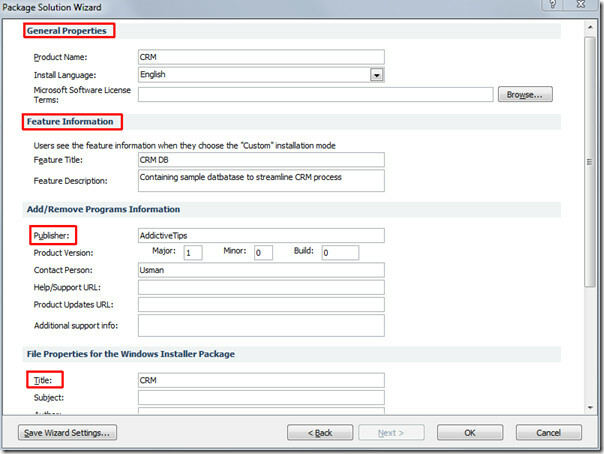
Jis akimirksniu atidarys aplanką, kuriame buvo sukurta MSI diegimo programa (jame yra visi pasirinkti duomenų bazės failai). Norėdami tai išbandyti, paleiskite diegimo programą.
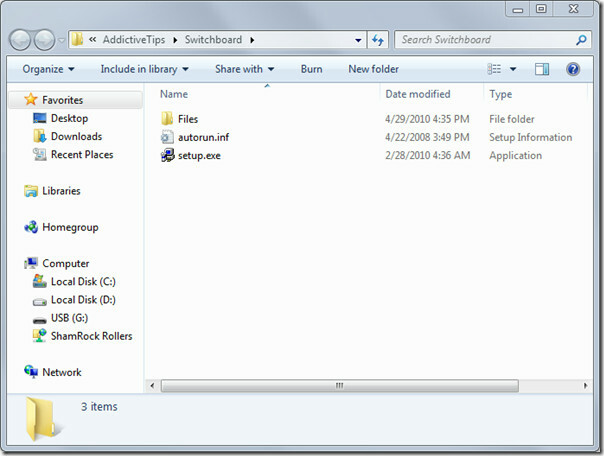
Pamatysite diegimo programos pavadinimą, kaip nurodyta vedlyje. Spustelėkite Pirmyn, kad tęstumėte diegimo programos veiksmus.

Jis pradės diegti susietą duomenų bazę kaip programą nurodytoje vietoje (kaip nurodyta vedlyje).

Įdiegę eikite į UserApp aplanką, kad peržiūrėtumėte išskleistus duomenų bazės failus.

Taip pat galite peržiūrėti anksčiau peržiūrėtus vadovus Kaip importuoti ir susieti HTML duomenų lapą programoje „Access 2010“. & Kaip sukurti duomenų bazę programoje Access 2010 naudojant tik SQL komandas.
Paieška
Naujausios žinutės
„Excel 2010“: PASIRINKITE funkciją
„Excel“ PASIRINKITE funkcija tampa labai patogi, kai reikia grąžint...
Greitai atidarykite „OneNote 2010“ („Shorcut“ klavišas)
Jei esate užsidegęs „OneNote 2010“ vartotojas, turite pastebėti, ka...
Konvertuoti „Excel“ darbalapį į grafinį popierių
Jei buvote pateikę grafiko popieriaus žemėlapį, dabar galite jį pas...